Excel: عرض قيمة الخلية في كائن رسم بياني (شكل، مربع نص، صورة، مخطط)
في Excel، قد ترغب في عرض محتويات خلية في مختلف كائنات الرسم البياني، مثل الأشكال، مربعات النص، عناوين المخططات، أو حتى الصور. سيرشدك هذا البرنامج التعليمي خلال الخطوات لربط قيمة الخلية بهذه الكائنات، مما يتيح لك إنشاء عروض ديناميكية يتم تحديثها تلقائيًا عند تغيير محتوى الخلية.
عرض قيمة الخلية في شكل أو مربع نص
عرض قيمة الخلية في عنوان المخطط
ملاحظة: تم اختبار الطرق المقدمة في هذا البرنامج التعليمي في Excel 2021؛ قد تكون هناك بعض الاختلافات في إصدارات Excel المختلفة.
عرض قيمة الخلية في عنوان المخطط
1. أدخل شكلًا بالنقر فوق "إدراج" > "شكل" في مجموعة "الرسوم التوضيحية"، واختر شكلًا من القائمة الموسعة.
ملاحظة: إدراج مربع نص بالنقر فوق "إدراج" > "مربع نص" في مجموعة "النص".
2. ثم اسحب المؤشر لرسم الشكل أو مربع النص في ورقة العمل الحالية.
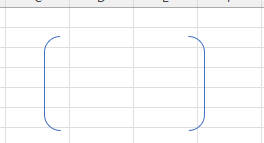 |  |
3. بعد ذلك، احتفظ باختيار الشكل أو مربع النص، انتقل إلى شريط الصيغة، واكتب علامة التساوي (=).
4. بعد كتابة علامة التساوي، حدد خلية أو نطاقًا من الخلايا التي تريد عرضها في الشكل أو مربع النص، ثم اضغط على مفتاح "Enter".
الآن تم عرض محتويات الخلية في الشكل أو مربع النص، وسيتم تغييرها مع تغيير محتويات الخلية.
 |  |
عرض قيمة الخلية في عنوان المخطط
1. انقر فوق المخطط الذي تريد عرض قيمة الخلية في عنوانه، ثم انتقل إلى علامة التبويب "تصميم المخطط".
2. انقر فوق "إضافة عنصر المخطط" > "عنوان المخطط"، ثم اختر نوع العنوان الذي تريد إدراجه.
3. ثم حدد العنوان، انتقل إلى شريط الصيغة، واكتب علامة التساوي (=)، وحدد الخلية (الخلايا) التي تريد عرض المحتويات الخاصة بها.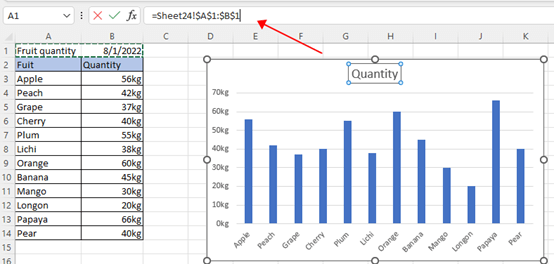
4. اضغط على مفتاح "Enter"، الآن تم عرض محتويات الخلية (الخلايا) المحددة في عنوان المخطط.
عرض قيمة الخلية في صورة
إذا كنت تريد عرض محتويات الخلية كصورة كما هو موضح في لقطة الشاشة أدناه، تحتاج إلى إضافة أداة "الكاميرا" إلى "شريط الوصول السريع" أولاً.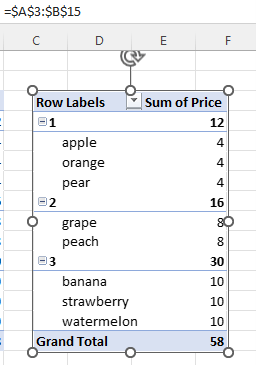
1. قم بتفعيل Excel، انقر فوق "ملف" > "خيارات" لتفعيل نافذة "خيارات Excel".
2. انقر فوق "شريط الوصول السريع" من الجزء الأيسر، ثم انتقل إلى القسم الأيمن، واختر "جميع الأوامر" من القائمة المنسدلة لقسم "اختر الأوامر من"، ثم قم بالتمرير للعثور على أمر "الكاميرا"، انقر عليه وانقر على زر "إضافة" لإضافته إلى قسم "تخصيص شريط الوصول السريع". انقر فوق "موافق".
الآن يمكنك رؤية أن أمر "الكاميرا" قد تم إضافته إلى "شريط الوصول السريع".![]() "
"
3. حدد الخلية (الخلايا) التي تريد عرضها كصورة، ثم انقر فوق زر "الكاميرا"، واضغط على مفتاح "Enter". الآن تم تصوير الخلايا المحددة كصورة.
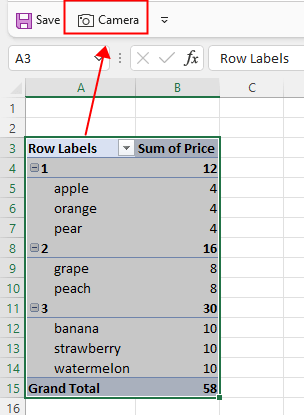 | 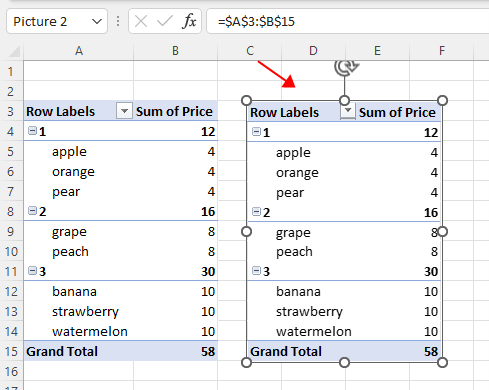 |
لاحظ أن المحتويات في الصورة ستتغير مع تغيير محتويات الخلية.
عمليات أخرى (مقالات)
كيفية إصلاح/قفل لون الخلفية في ورقة عمل
أحيانًا، عندما تشارك ورقة عمل مع الآخرين للتحرير، قد ترغب في قفل لون الخلفية في نطاق من الخلايا ومنعهم من تغييره.
كيفية تقليل حجم ملف Excel؟
أحيانًا، قد يستغرق الأمر دقائق لفتح أو حفظ ملف Excel إذا كان حجمه كبيرًا جدًا. لحل هذه المشكلة، يخبرك هذا البرنامج التعليمي كيفية تقليل حجم ملف Excel عن طريق إزالة المحتويات أو التنسيقات غير الضرورية أو التي لم تُستخدم أبدًا.
Excel: كيفية إنشاء أو إدراج إشارة مرجعية
هل تخيلت يومًا إنشاء أو إدراج إشارة مرجعية للانتقال بسرعة إلى نطاق بيانات محدد بينما يوجد الكثير من البيانات في ورقة عمل أو مصنف؟
كيفية تطبيق التظليل على الصفوف/الأعمدة الفردية أو الزوجية (المتبادلة) في Excel؟
أثناء تصميم ورقة عمل، يميل العديد من الأشخاص إلى تطبيق التظليل على الصفوف أو الأعمدة الفردية أو الزوجية (المتبادلة) لجعل ورقة العمل أكثر وضوحًا. سيوضح لك هذا المقال طريقتين لتطبيق التظليل على الصفوف/الأعمدة الفردية أو الزوجية في Excel.
أفضل أدوات الإنتاجية لمكتب العمل
عزز مهاراتك في Excel باستخدام Kutools لـ Excel، واختبر كفاءة غير مسبوقة. Kutools لـ Excel يوفر أكثر من300 ميزة متقدمة لزيادة الإنتاجية وتوفير وقت الحفظ. انقر هنا للحصول على الميزة الأكثر أهمية بالنسبة لك...
Office Tab يجلب واجهة التبويب إلى Office ويجعل عملك أسهل بكثير
- تفعيل تحرير وقراءة عبر التبويبات في Word، Excel، PowerPoint، Publisher، Access، Visio وProject.
- افتح وأنشئ عدة مستندات في تبويبات جديدة في نفس النافذة، بدلاً من نوافذ مستقلة.
- يزيد إنتاجيتك بنسبة50%، ويقلل مئات النقرات اليومية من الفأرة!
جميع إضافات Kutools. مثبت واحد
حزمة Kutools for Office تجمع بين إضافات Excel وWord وOutlook وPowerPoint إضافة إلى Office Tab Pro، وهي مثالية للفرق التي تعمل عبر تطبيقات Office.
- حزمة الكل في واحد — إضافات Excel وWord وOutlook وPowerPoint + Office Tab Pro
- مثبّت واحد، ترخيص واحد — إعداد في دقائق (جاهز لـ MSI)
- الأداء الأفضل معًا — إنتاجية مُبسطة عبر تطبيقات Office
- تجربة كاملة لمدة30 يومًا — بدون تسجيل، بدون بطاقة ائتمان
- قيمة رائعة — وفر مقارنة بشراء الإضافات بشكل منفرد